Microsoft OneNote - modul de utilizare a programului, capacitățile sale

De ce nevoia de OneNote?
Cel mai important scop al OneNote - structurare a informației. Acest program vă va permite pentru a restabili ordinea în propria lor curte, precum și un notebook reală.
Acesta poate servi ca un depozit pentru tine tot felul de date care trebuie să sistematizeze: orice planuri, schițe, gânduri, prelegeri, pagini web salvate și materiale de referință.
Concepte de bază OneNote - notebook-uri, secțiuni și pagini. Notebook-uri, puteți crea la fel de mult cum doriți.
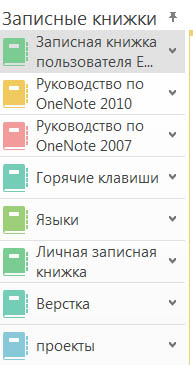
Fiecare dintre ele este împărțit în secțiuni care permit să împartă note pe teme specifice (folosind se adaugă secțiunile noi, plus).
Secțiunea este format din pagini individuale.
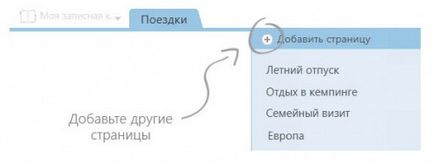
Dacă doriți o ierarhie mai profundă pentru depozitare, de a crea grup de partiții. care, la rândul său, este împărțit în secțiuni, așa cum sunt ele - a paginilor.
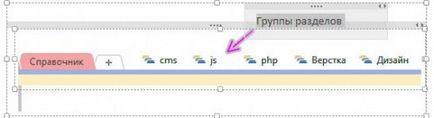
În plus, există constată, de asemenea, în marja sau alte note unfiled. pentru informații care nu știi de unde să pună (situat în colțul din stânga jos al ecranului).
În prezent, programul a desprins deja de la Microsoft Office (care a fost anterior) și a fost liber. Evident, creatorii săi doresc să concureze cu Evernote. Pentru a descărca de pe dispozitiv, du-te la site-ul OneNote.com. Instalarea este complet automat și nu este dificil.
Unul dintre principalele avantaje ale noului produs - sincronizarea și conservarea în nor, permițându-vă să-l folosească în mod eficient, nu numai acasă, ci și la locul de muncă, sau undeva pe drum. O astfel de grăsime în plus, pe care le primim de la programul de lucru pe diferite dispozitive. Pentru a utiliza cloud nevoie de program OneDrive și contul de înregistrare la Microsoft.
Descrierea caracteristicilor OneNote
În pagina de program poate fi schimbat, târât de la un capitol la altul, de la un notebook-ul la altul. În general, flexibilitatea de a modifica structura existentă a notelor, în cazul în care a încetat să dețină în timp.
pagini web Salvați și capturi de ecran de diverse aplicații
Dacă aveți nevoie pentru a aduna informații cu privire la orice subiect o astfel de funcție este pur și simplu de neînlocuit.
Un browser standard de la Micrsoft Internet Explorer are un element încorporat în meniul contextual (click-dreapta pe pagina pe care doriți să salvați) Trimite pe OneNote, sau Trimitere la OneNote.
Problema cu economie de note de la alte browsere pot fi rezolvate cu ușurință prin metoda standard de pagini copierea și inserarea în OneNote.
În acest fel, suntem capabili de a edita textul.
Pentru a salva o tăiere (captura de ecran) din orice program în clipboard sau note OneNote, apăsați combinația de taste Windows + S și selectați zona dorită de pe ecran.
Acesta susține, de asemenea, „Print“, introduceți orice fișier, de imprimare, care este sprijinit pe calculator, sub forma unei imagini pe care puteți desena, note de text.
Pentru a face acest lucru, aveți nevoie pentru a trimite fișierul solicitat pentru a imprima în programul său „nativ“ și alegeți imprimanta ca OneNote.
Când salvați la OneNote se deschide întotdeauna o fereastră întrebat despre alegerea locației
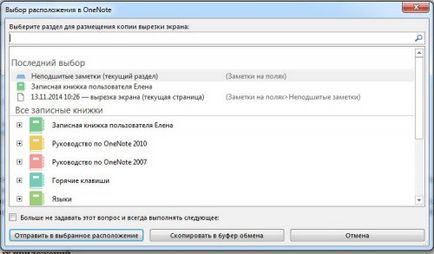
Ce tipuri de note pot fi create în program
Notele de text se poate face oriunde pe pagină - acestea sunt în containere care pot fi deplasate ținând cadrul superior, le redimensiona, și chiar se combină trăgând în timp ce apăsați SHIFT.
Este bine organizat de lucru cu date tabelare. Există mai multe modalități de a le adăuga la note.
- Utilizarea panoului Insert - Table
- Pe același panou din tabelul Fișier secțiunea -R. Inserarea Exel, în care structura reticulară este păstrată.
- Utilizarea tastaturii. De exemplu, scrieți cuvântul introduceți celula Tab -poyavilas, apoi un alt cuvânt, și Tab -A doua. A vrut să meargă la un alt storoku - apăsați Enter, etc. Foarte simplu.
Ce altceva pot fi adăugate la pagini utilizând panoul Inserare?
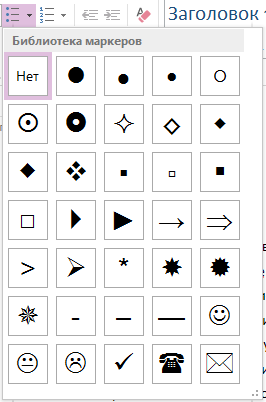
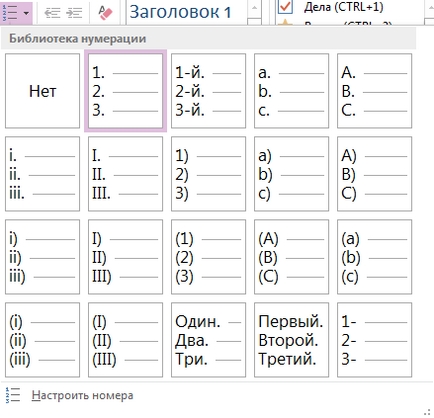
În notele sale, puteți, de asemenea, vopsea - în program există un grup de instrumente pentru desen (pe tab-ul de desen nu este greu de ghicit). Enumerăm pe cele mai importante în termeni generali:
- Pen desen gratuit (există setări de grosime creion și culoare);
- Extractor (marcator) - pentru a sublinia și a evidenția punctele importante din text;
- Un set de cifre pentru toate diferite organigramele.
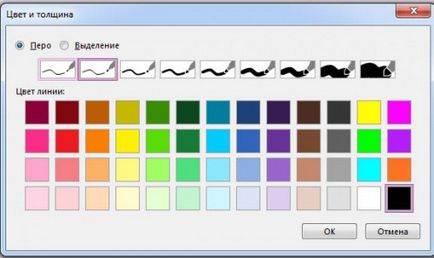
chips-uri de lux
- articole steluță (cazuri, soluții, sarcini) cu etichetele amplasate pe fila Pornire. Eticheta corespunzătoare puteți selecta din lista verticală. Prezența tag-uri face ușor pentru a căuta în notele acestui există un buton Găsiți etichete. Programul afișează o listă de note etichetele selectate - tag rezumat, unde puteți specifica căutarea și principiul pe care se realizează gruparea (tag-ul, data, secțiunea etc.). „Lucrurile“ tag-ul interesant. OneNote înțelege când este marcată și neotmechen - două state, și poate afișa o listă de doar nemarcate (caz implicit).
- Calculator -vychislenie exemplu, folosind funcții matematice simple. Destul după semnul egal, apăsând Space.
- Trimiterea într-un document Word (pagini notă) pentru finalizare. File-Trimite-Trimite în Word. Există opțiuni pentru a trimite ca un fișier PDF, trimite e-mail și chiar (!) - într-un blog.
- Salvare ca fișiere PDF. Publicația notează pentru acei utilizatori care nu au OneNote. Ca atare, elementul „conservare“ în OneNote nr. Pentru a converti notele în formatul dorit folosind meniul File - Export. Și în rolul obiectului exportat poate acționa și o pagină separată, și întreaga agendă!
- Recunoașterea scrisului de mână (util pentru cei care preferă să contureze informațiile de mână, de exemplu, pe placa)
- Text de recunoaștere în imagini (decupaje, documentele imprimate) și fișierele scanate (!!). Programul este capabil sa recunoasca ca roman, si texte latine. Astfel, este posibil
- În primul rând, căutați informații, cuvinte conținute în desene,
- în al doilea rând, pentru a copia text dintr-o imagine și lipiți pagina (comanda c Copiați textul din imagine - click dreapta pe imagine)
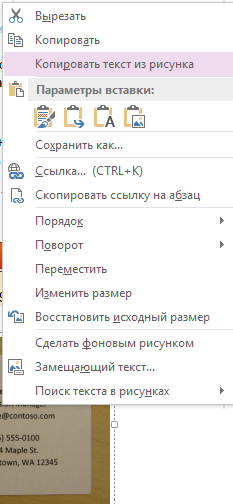
managementul OneNote
Cum să dezactivați OneNote
După instalare. Pictograma OneNote situat în tava de sistem. Pentru unii poate interfera cu cineva nu vrea să programeze tot timpul a fost lansat - pentru dezactivarea posibil?
Există două moduri. Primul dintre acestea interzic OneNote este prescrisă la pornire. În acest scop, prefer să utilizeze programul AnVir Task Manager, care asigură faptul că nici un gunoi acolo nu a apărut. Cu ajutorul ei, puteți ajusta modul în care programele permise pentru a descărca, și cum să interzică.
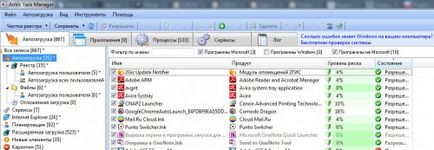
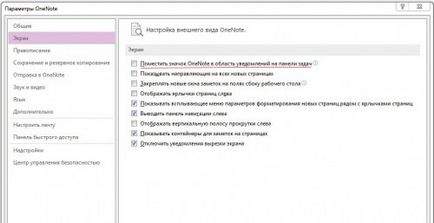
cheie de aplicație Hot
Îmi place să lucrez în programele folosind comenzi rapide de la tastatură, obiceiul de Photoshop, în afară destul de util, deoarece permite pentru a economisi timp. Deși programul în cauză nu este posibil să se numească combinații ale acestora, pot fi utilizate de către cei care ne sunt date în mod implicit.